並べ替え(ソート)を1クリックで実現!
今回はエクセルで入力されているデータを並べ替えたいときに使える技について説明していきます。クリック一つで並べ替えが可能です。また、複数条件を指定しての並べ替え、フィルタを使用しての並べ替えについてもご紹介します。
データの並べ替えが必要になるケース
どんな時にデータの並べ替えが必要になるのでしょうか。
私が実務でよく使うシーンは日付の昇順です。仕事柄、タスクをエクセルで管理されてトラッキングされることがあるのですが、自分のタスクの終了予定日を直近のものから順に確認するのが目的です。
他にも、あいうえお順に並べ替えたり金額の大きい順に並べ替えたりといったように目的はたくさんあるかと思いますが、並べ替えの手順はどれも一緒です。
並べ替え方法
では、実際にデータを並べ替える方法について説明していきます。どれも手順は簡単なのですぐに身につくはずです。
一番簡単な並べ替え方法
下のようなデータがある場合、クリック一つで並べ替えが可能です。(すべてダミーデータです)
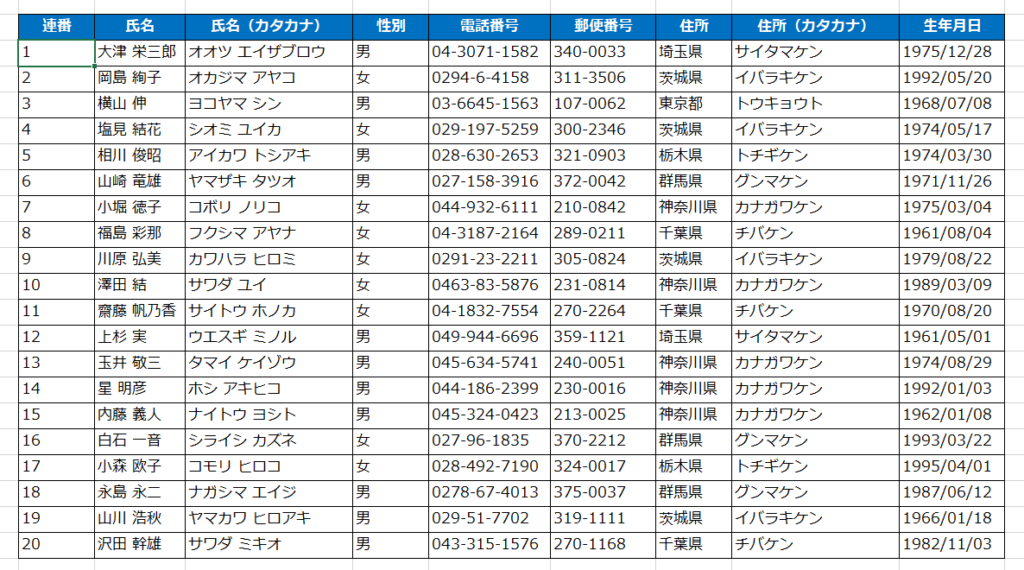
1列のみ並べ替え
例えば、氏名(カタカナ)の昇順(=あいうえお順)で並べ替えをしたい時は氏名(カタカナ)の列の中の任意のセルを選択した状態で[データ]タブの[A→Z]のマークをクリックするだけです。
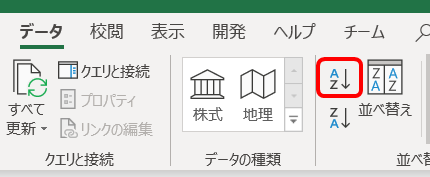
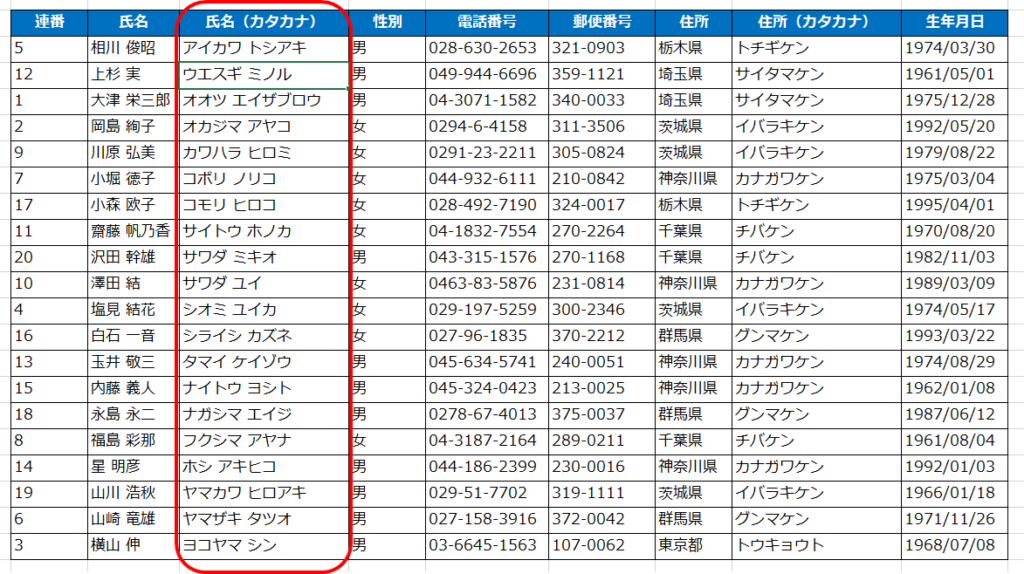
逆に、あいうえお順の逆(降順)に並べ替えたいときは[Z→A]のボタンをクリックすればOK。
元に戻したいときは[Ctrl] + zキー で元に戻せます。
複数列の並べ替え
上記では1列のみを条件に全体を並べ替えました。では、複数列を並べ替えの条件にするにはどうすればよいでしょうか。
複数列を並べ替えの条件に指定するには1手間加わります。
まずは[データ]タブの[並べ替え]をクリック。
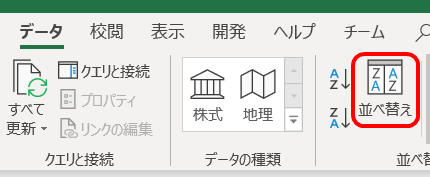
並べ替えの条件を設定する画面が開きます。
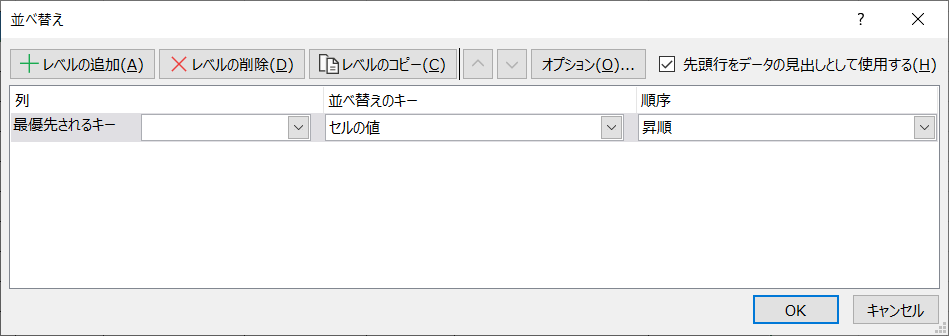
[最優先されるキー]の欄にはその名の通り、最優先で並べ替えをしたい列を指定します。ここでは「住所」としてみます。また、[並べ替えのキー]は「セルの値」、[順序]は「昇順」とします。
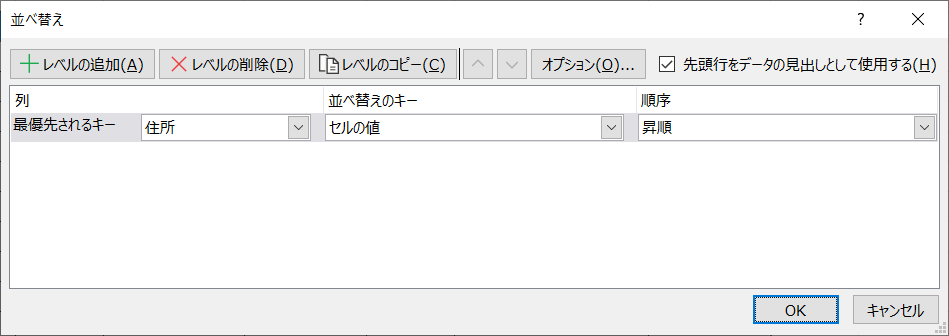
次に、[レベルの追加]をクリックして、並べ替えの際に2番目に優先されるキーを設定します。
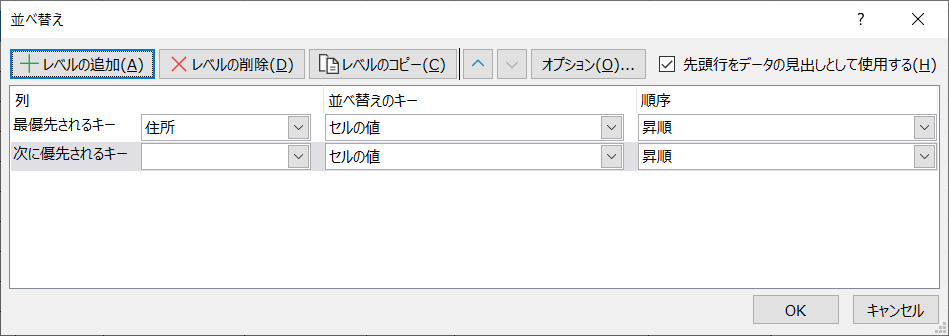
「次に優先されるキー」と書いてあるのは、並び替えた結果、同じ値が連続した場合に2番目の優先度として見る列です。
どういうことかというと、下のような表があるとします。
| アルファベット | 金額 | 備考 |
| B | 10,000 | 備考1 |
| A | 20,000 | 備考2 |
| A | 10,000 | 備考3 |
これを 「アルファベット」、「金額」の優先順で並べ替えると
| アルファベット | 金額 | 備考 |
| A | 10,000 | 備考3 |
| A | 20,000 | 備考2 |
| B | 10,000 | 備考1 |
となりますよね。この時の最優先されるキーは「アルファベット」列、次に優先されるキーは「金額」列ということです。
ちょっと長くなってしまいましたが、[次に優先されるキー]に「生年月日」を指定してみます。[並べ替えのキー]は「セルの値」、[順序]は昇順にします。
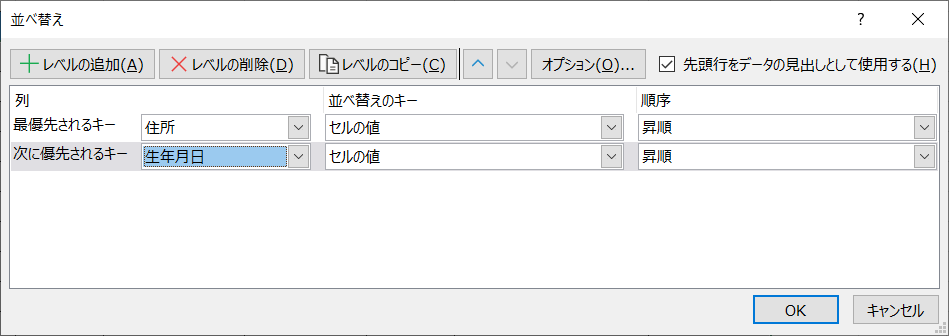
この状態でOKボタンを押します。数値と文字が混在している列を並び替えようとすると下のような警告が出ます。ここでは[数値に見えるものはすべて数値として並べ替えを行う]を選択します。
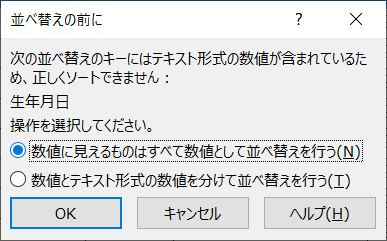
すると、テーブルのデータが住所の昇順、生年月日の昇順で並べ替えられます。
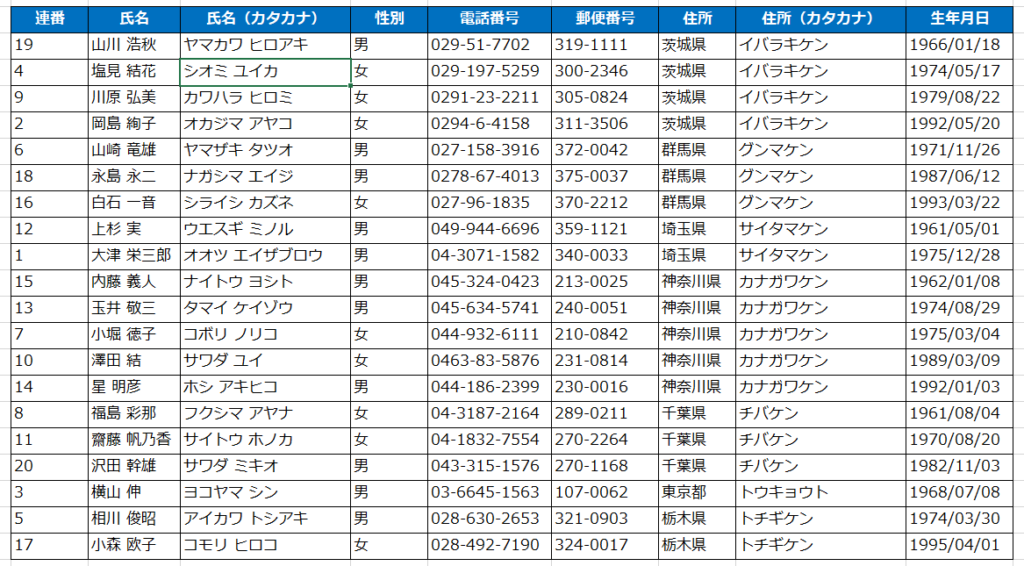
これで複数列の並べ替えが完了です。失敗したと思ったら[Ctrl] + zキー で元に戻しましょう。
フィルタを使用して並べ替え
これまではフィルタを使用せずにデータの並べ替えを行ってきましたが、実務においてはテーブルに対してフィルタがついていることが多いと思います。フィルタを使用したデータの並べ替えについても説明します。
1列のみ並べ替え
並べ替えのキーにしたい列のフィルタ部分をクリックして並べ替えの条件を指定します。あいうえお順にしたいなら昇順を、逆なら降順を選択します。
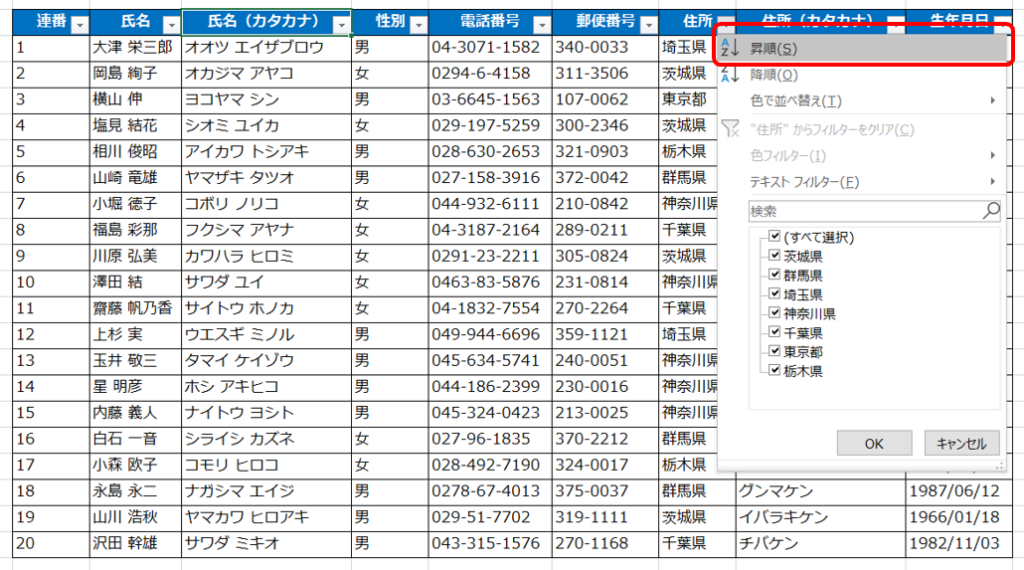
これだけ。
複数列の並べ替え
残念ながら、フィルタを使用して並べ替え条件に複数列を指定する方法はありません。
おとなしく[データ]タブの[並べ替え]から条件を設定しましょう。やり方は上述の通りです。
列の並べ替え
これまでは行の並べ替え(縦方向の並べ替え)を紹介してきましたが、列の並べ替え(横方向)についてもご紹介しておきます。
注意点
非常に便利な並べ替え機能ですが、注意点があります。以下を守ったデータを作成しておくことできちんと並べ替えがされます。逆に言えば、以下を守らないと正しく意図した通りに並べ替えされません。
- 空白行、空白列を除去しておく
- なるべく空白セルを無くしておく
- 漢字のデータにはフリガナを振っておく(もしくはフリガナの列を作っておく)
今回は以上です。特に難しいこともなくデータの並べ替えができることがお判りいただけたと思います。是非活用してください。




